
Tabla de contenido:
- Información de la versión de Outlook
- exportación contacto manual para Outlook 2003
- exportación de contacto de Outlook 2007
- Contacto para la exportación 2013, 2016 y 2019 versiones
- Contacto para la exportación 2010 versión
- Importar contactos a Outlook
Información de la versión de Outlook
Para definir la versión que utiliza (si eso no se dice), utilizar los siguientes pasos:
- Abra el programa en su PC.
- Haga clic en Ayuda, a continuación, haga clic en → Acerca de Microsoft Office Outlook. (requerido para las nuevas versiones de Outlook)
- Encuentra la información de versión y la versión número de versión que tiene.
| Versión | Descripción |
|---|---|
| Panorama 2003 | La versión original de la Perspectiva 2003 (1) seguida de la versión de actualización crítica (2) noviembre, 2003. (3) y (4) son las dos versiones de lanzamiento de Service Pack. |
| Panorama 2007 | El lanzamiento de 2007 |
| Panorama 2010 | El lanzamiento de 2010 |
| Panorama 2013 | El lanzamiento de 2013 |
| Panorama 2016 | El lanzamiento de 2016 |
| Panorama 2019 | El lanzamiento de 2019 |
La libreta de direcciones exportada puede ser demasiado voluminoso para guardar en una unidad flash, y la exportación a un recurso de red puede ser demasiado lenta. Descargue la libreta de direcciones y guarde el archivo en su escritorio, y luego las maletas en un archivo antes de copiarlo en una unidad flash USB o en una red. Es muy útil para hacer copias de seguridad de los contactos y otros datos importantes cada pocas semanas. En el caso de una falla en la computadora, el archivo de libreta de direcciones puede estar dañado y no exportables.
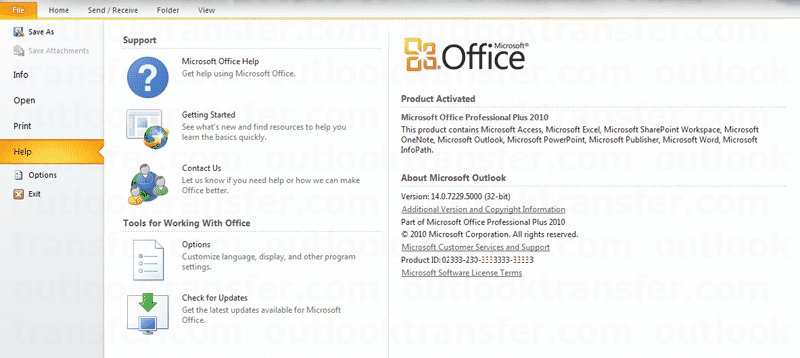
Ahora que usted ha determinado cuál es la suya, vamos a empezar con el transferir los contactos de Outlook a la nueva computadora.
Leer instrucciones detalladas paso a paso sobre cómo comprobar qué versión de Outlook que tiene.
Manual de contacto de exportación para Outlook 2003
La transferencia de datos de contactos del 2003 versión implica más pasos que versiones anteriores. Como siempre, abrir el programa en el dispositivo anterior y haga clic en los iconos vamos a nombre de, uno a uno.
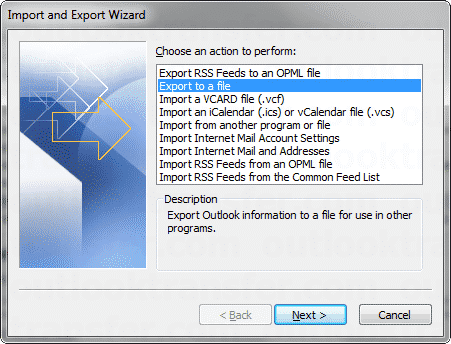
- haga clic en Archivo → Importar y exportar → Exportar a un archivo Siguiente →.
- elegir carpetas personales (.PST (Tiempo Estándar del Pacífico) Siguiente →.
- Encuentra la carpeta Contactos → Incluir subcarpetas Siguiente →.
- Encuentra Guardar archivo exportado como → Examinar → Pick un disco y una carpeta desea guardarlo en (o simplemente guardarlo en el escritorio.)
- Nombrar los contactos transferidos → haga clic en Finalizar.
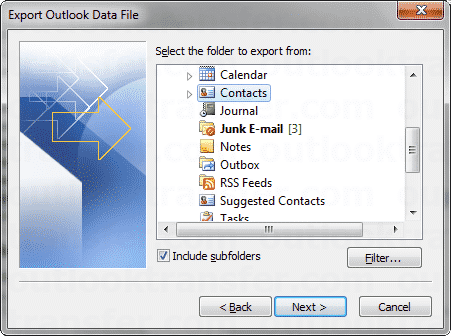
Después de haber copiado el archivo, pasar a su nuevo dispositivo y continuar en el programa. Ante todo, es necesario recordar acerca de tener los datos de copia de seguridad. Todos los campos disponibles se exportan al archivo, que están previstos para el llenado de los contactos de Outlook que a menudo hace que el archivo exportado a Excel un inconveniente para su uso posterior. En caso de que sea necesario subir solamente ciertos datos de contacto a Excel o sustituir ciertos datos de contacto de Outlook a ciertas celdas de Excel, es mejor hacer esto utilizando una macro VBA para transferir los datos.
Este es todo el proceso y se puede ver que es muy simple y no requiere ningún conocimiento especial o ayuda adicional.
Póngase en contacto con la exportación para Outlook 2007
- Haga clic en Archivo → Importar y exportar → Exportar a un archivo Siguiente →.
- Buscar y seleccionar “Valores Separados por Comas” Siguiente →.
- En Contactos → Incluir subcarpetas Siguiente →.
- Explorar → Pick a disco y una carpeta que le gustaría guardarlo (o simplemente guardarlo en el escritorio.)
- Crear un nombre para ellos → haga clic en Guardar → Siguiente → Finalizar.
Después de copiar los archivos, usted debe seguir adelante y continuar de acuerdo con el siguiente esquema de la Perspectiva.
- Insertar el dispositivo con los archivos de respaldo en él.
- Archivo → Importar y exportar → Siguiente.
- Entonces, llevar a cabo la importación Siguiente →.
- Recoger valores separados por comas (.CSV) Siguiente →.
- Examine el archivo PST con sus datos de copia de seguridad y haga clic en Abrir.
- Seleccione No importar elementos duplicados o Reemplazar duplicados con elementos importados → Siguiente.
- Hacer los ajustes finales y pulse OK → Finalizar.
Exportar contactos en 2013, 2016 y 2019 versiones
No son los pasos para los usuarios de 2013 y 2016 versiones. Ejecute Outlook y luego:
- Ir al menú Archivo.
- Haga clic en Abrir & De la exportación > Importación y exportación > Exportar a un archivo.
- Haga clic en el botón Siguiente.
- Seleccionar “Valores Separados por Comas” y haga clic en Siguiente.
- Encontrar “Carpetas personales” y haga clic en contactos debajo de él, luego haga clic en Siguiente.
- Haga clic en Examinar y seleccione una ubicación para exportar el archivo de datos
- Haga clic en el botón Siguiente.
- Haga clic en el botón Finalizar.
Guarde el archivo PST en el CD/DVD o en una unidad USB y siga los mismos pasos para mover los contactos que en versiones anteriores. Abrirlo en un equipo nuevo, ejecuta el programa, Haga clic en Contactos → → Añadir contactos Añadir la de ella.
Póngase en contacto con la exportación de 2010 Versión
Es un poco más complicado de transferir de Outlook desde un ordenador a otro si utiliza una versión obsoleta. Sin embargo, siguiendo esta lista paso a paso le llevará allí. Exportación de contactos de Outlook es un procedimiento sencillo. Actualmente, para esto, usted no necesita saber dónde se almacenan los contactos de Outlook. Todo se puede hacer a través del programa.
Primero, es necesario abrir el programa y seleccionar un menú Exportar. Entonces, elegir la exportación al archivo. En el siguiente punto del menú, es necesario seleccionar el tipo, los valores de los cuales se separan por comas. Este es un formato de archivo CSV. Como se puede ver, aquí se puede guardar los datos en un formato diferente, pero le recomendamos que parar en el más común. Elija los contactos y seleccione dónde guardarlos.
Asegúrese de que la información pegada tiene el formato correcto. Si no lo está, tratar CTRL + Z para deshacer y pegar de nuevo sin formato haciendo clic en CTRL + SHIFT + En. O, integrar los ajustes mediante la fijación del formato con la mano. Puede así eliminar contactos innecesarios y añadir otros nuevos en el proceso.
Importar contactos a Outlook
Una vez que todas las modificaciones se realizan, guardarlo en la tarjeta de memoria. Abrirlo en un equipo nuevo, ejecuta el programa, Haga clic en Contactos → Agregar → Cargar del archivo.

- Ejecutar vCard a la utilidad de transferencia de Outlook
- Especifique la carpeta de origen que contiene los contactos exportados
- Ejecute el escaneo de carpetas y espere mientras el programa verifica los archivos de origen
- Haga clic en “Guardar PST” botón y completar la conversión.
Haga clic aquí para leer las instrucciones completas de conversión de VCF a Outlook.
Esperamos que usted lo ha hecho hasta el final sin complicaciones. Después de todo, contacto transferir desde Outlook a la nueva computadora es un proceso automatizado, que requiere sólo pequeños ajustes en la configuración de su lado. Si lo hace todo de acuerdo a las instrucciones, puede ser 100% Seguro que cada contacto importante aparecerá en perspectiva de un nuevo dispositivo.

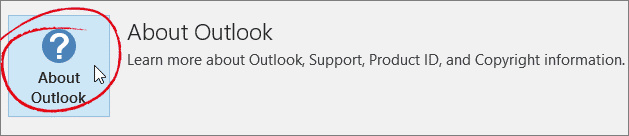








Información total sin valor. El archivo de contactos no aparece en el lugar indicado. En su lugar, obtenga dos opciones de archivo separado por comas o archivo pst